Начален екран
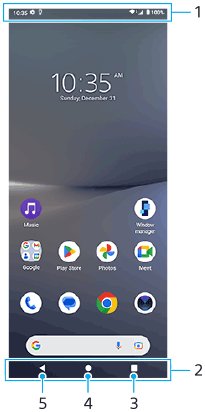
-
Лента на състоянието
-
Навигационна лента
-
Бутон Общ преглед
Докоснете, за да намерите всички отворени приложения.
- За да отворите друго приложение, докоснете бутона за общ преглед, плъзнете наляво или надясно, за да изберете приложението, което искате да отворите, след което докоснете приложението.
- За да затворите приложение, докоснете бутона за общ преглед, плъзнете наляво или надясно, за да изберете приложението, което искате да затворите, след което плъзнете нагоре в приложението.
- Можете да използвате [Екранна снимка], [Изскачащ прозорец] и [Превключване в няколко прозор.] (режим на разделен екран).
-
Бутон Начало
Докоснете за изход от приложение и връщане в началния екран.
-
Бутон Връщане
Докоснете, за да се върнете към предходния екран в дадено приложение или да затворите приложението.
Съвет
- Когато трите бутона за Начало, Назад и Общ преглед не се показват в долната част на екрана, намерете и докоснете [Настройки] > [Системни] > [Жестове] > [Навиг. в системата] > [Навигиране с 3 бутона].
- Когато ориентацията на Вашето устройство и ориентацията на показвания екран са различни, в навигационната лента се показва
 (икона за Завъртане). Можете да завъртите показвания екран чрез натискане на
(икона за Завъртане). Можете да завъртите показвания екран чрез натискане на  (икона за Завъртане). С помощта на функцията [Авт. завъртане на екрана] можете да настроите екрана да се завърта автоматично в зависимост от ориентацията на Вашето устройство. Намерете и докоснете [Настройки] > [Дисплей], след което докоснете превключвателя [Авт. завъртане на екрана], за да разрешите функцията.
(икона за Завъртане). С помощта на функцията [Авт. завъртане на екрана] можете да настроите екрана да се завърта автоматично в зависимост от ориентацията на Вашето устройство. Намерете и докоснете [Настройки] > [Дисплей], след което докоснете превключвателя [Авт. завъртане на екрана], за да разрешите функцията.
Отваряне на панела Бързи настройки
- Плъзнете надолу два пъти от горната част на екрана.
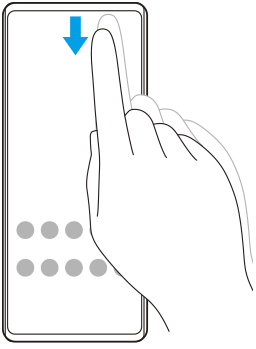
Отваряне на екрана с приложения
- Плъзнете отдолу нагоре по екрана.
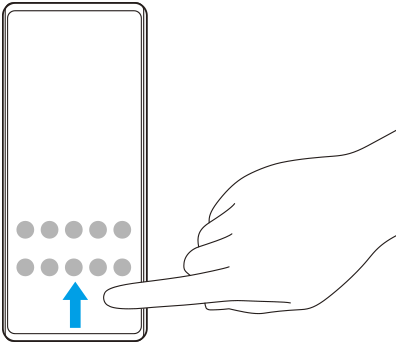
Промяна на тапета
Можете да промените тапета на предварително зададено изображение или любима снимка.
- Докоснете и задръжте върху празна област на началния екран, след което докоснете [Тапет и стил] > [Промяна на тапета].
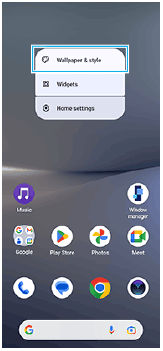
Съвет
- Можете да променяте цветовите акценти на системата, за да съвпадат с избрания тапет. Изберете желаните цветове или настройки върху екрана за настройки [Тапет и стил].
- За да добавите графичен обект към началния екран, докоснете и задръжте празна област на началния екран, след което докоснете [Приспособления].
TP1001595183
